Как правильно обжать интернет кабель (витую пару)
Содержание
- Случаи, когда навык может потребоваться
- Классика, от которой нельзя отказаться
- Витая пара и 8P8C: просто о сложном
- Типы и категории кабелей
- Типы экранирования
- Категории кабелей
- Готовимся к обжиму витой пары
- Определяемся с распиновкой
- Инструкция по обжиму витой пары для интернета
- Новичок и обжим витой пары
- Сделал по инструкции — не заработало! Что делать?!
- Правило четырех «НЕ»
Мы живём не просто в эпоху интернета, а в эпоху беспроводного интернета — сегодня повсюду можно поймать Wi-Fi. Соответствующими модулями оснащаются не только портативные устройства, но и стационарные — от десктопных компьютеров до микроволновок. Несмотря на это, сетевые кабели всё ещё актуальны, ведь только они способны обеспечить максимальную скорость соединения, его стабильность и бесперебойность. Поэтому навыки обжима интернет-кабеля лишними не будут.
О том, как правильно это сделать, мы и расскажем в нашей статье — покажем схемы раскладки проводов, приведём подробную инструкцию.
Случаи, когда навык может потребоваться
В принципе, вопрос «Зачем уметь самому?» вполне логичен и закономерен, ведь патч-корд можно купить сразу в сборе с коннекторами. Но не всё так просто: приобрести кабель в сборе действительно можно, но:
- ограниченной длины — метров до 50. Иногда немного больше;
- шаг длины — 5 метров. Всегда приходится брать с запасом, а потом думать, куда спрятать солидные излишки. Например, вариант «не прятать» точно не подойдёт перфекционистам по эстетическим соображениям. Людям же, у которых есть маленькие дети, родственники преклонного возраста на общей жилплощади или домашние животные, — по соображениям практичности и безопасности.
А как упростить маскировку кабеля? Подогнать под нужную длину, что обязательно обернётся необходимостью повторной установки коннекторов.
Примечание: коннекторы толще самого провода. Они не позволят протянуть патч-корд через узкое отверстие без повреждений того или другого. К тому же коннекторы имеют форму параллелепипеда, рельеф и выступающую защёлку, которые обязательно за что-нибудь зацепятся при попытке протянуть провод на большое расстояние в условиях ограниченного пространства.
Они не позволят протянуть патч-корд через узкое отверстие без повреждений того или другого. К тому же коннекторы имеют форму параллелепипеда, рельеф и выступающую защёлку, которые обязательно за что-нибудь зацепятся при попытке протянуть провод на большое расстояние в условиях ограниченного пространства.
Классика, от которой нельзя отказаться
Как упомянули ранее, кабель позволяет обеспечить максимально быстрое и стабильное подключение к сети. Поэтому такой тип соединения продолжают использовать для:
- десктопных персональных компьютеров, хоть их и можно оборудовать модулями Wi-Fi. Особенно остро чувствуется разница в онлайн-играх и при скачивании «тяжёлых» файлов;
- ноутбуков, хоть они по дефолту поддерживают подключение по Wi-Fi. Мотивы, как правило, те же;
- телевизоров Smart TV, которые тоже оснащены модулями беспроводной связи. Нередко при просмотре видео по Wi-Fi «скачет» качество, прерывается или приостанавливается воспроизведение. При использовании кабеля такие ситуации возникают редко, а если и возникают, то проблема, вероятнее всего, на стороне провайдера;
- серьёзных систем видеонаблюдения.
 Технология PoE, в которой используются Ethernet-кабели, позволяет не только обмениваться данными между сервером и камерами, но и запитывать последние электроэнергией. Большинство Wi-Fi-камер проигрывают проводным по всем параметрам, кроме простоты монтажа.
Технология PoE, в которой используются Ethernet-кабели, позволяет не только обмениваться данными между сервером и камерами, но и запитывать последние электроэнергией. Большинство Wi-Fi-камер проигрывают проводным по всем параметрам, кроме простоты монтажа.
Витая пара и 8P8C: просто о сложном
Для обеспечения доступа в интернет и организации локальных сетей используется витая пара — кабель, который представляет собой несколько жил из двух свитых между собой с определённым шагом изолированных полимером проводников. Такая конфигурация позволяет повысить связь между конкретными проводками и уменьшить электромагнитные помехи.
Как правило, количество проводов — 8 (скручены в 4 «жгута»).
Однако встречаются и витые пары с 4 жилами, которые образуют один «жгут». Первый тип обладает гигабитной пропускной способностью. Второй может обеспечить скорость интернета до 100 Мбит/с и при этом больше подвержен влиянию помех.
Для подключения кабеля к устройствам используется коннектор 8P8C. Некоторые называют его RJ45, однако это некорректно. Коннекторы действительно похожи внешне, хоть и имеют разное количество контактов.
Некоторые называют его RJ45, однако это некорректно. Коннекторы действительно похожи внешне, хоть и имеют разное количество контактов.
Типы и категории кабелей
Витая пара бывает экранированной (FTB) и неэкранированной (UTB). Экранированный кабель имеет повышенную защиту от помех, благодаря чему способен обеспечить более стабильный сигнал.
Типы экранирования
- U/UTP. Неэкранированный — используется только полимерная внешняя оболочка.
- U/FTP. С экраном из фольги на всём пучке проводников.
- F/UTP. С общим экраном из фольги.
- S/UTP. С экраном из металлической оплётки.
- SF/UTP. С двойным экраном, который состоит из фольги и металлической оплётки.
- F/FTP. С общим экраном из фольги и экраном для каждой пары жил, тоже выполнены из фольги.
- S/FTP. С общим экраном из проволочной оплётки и экраном для каждой пары жил, выполнены из фольги.
Категории кабелей
- 1. Кабели этой категории используются в аналоговой телефонии.
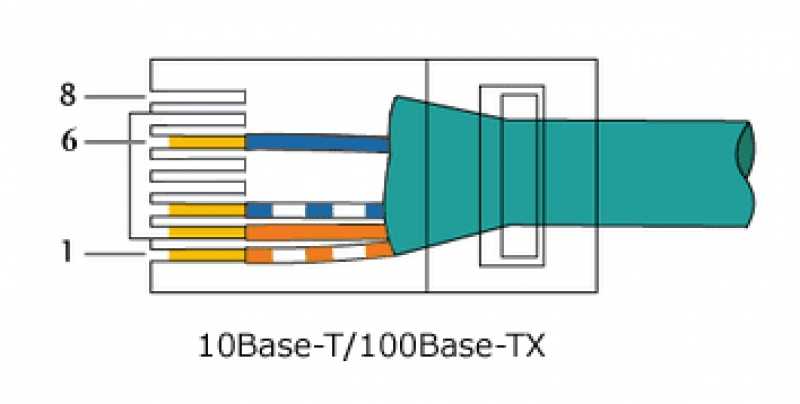
- 2. 4-жильный кабель, производство которого завершилось более 20 лет назад. Сегодня его почти не встретишь, поскольку он утратил актуальность. Максимальная скорость соединения — до 4 Мбит/с.
- 3. Первая 8-жильная витая пара, которая применялась в сетях Ethernet 10Base-T с максимальной скоростью соединения до 10 Мбит/с и нулевой несущей частотой.
- 4. Ещё один устаревший тип Ethernet-кабеля, который использовался в сетях с пропускной способностью до 100 Мбит/с. Сегодня встречается крайне редко.
- 5. Кабель с несущей частотой в 100 МГц и максимальной пропускной способностью до 1 Гбит/с.
- 5е. Улучшенная версия кабеля 5-й категории. Отличается повышенной устойчивостью к помехам.
- 6. Витая пара с производительностью до 250 МГц и пропускной способностью до 10 Гбит/с.
- 6a. Улучшенный вариант 6-й версии. Сохраняет производительность на расстояниях до 100 метров. В предыдущей версии этот параметр не превышал 55 метров.
- 7. Появился раньше, чем 6a.
 Задумывался как более эффективная альтернатива кабелям 6-й категории, однако версия 6а быстро сделала его неактуальным.
Задумывался как более эффективная альтернатива кабелям 6-й категории, однако версия 6а быстро сделала его неактуальным. - 7а. Модификация 7-й категории, которая обеспечивает 40-гигабитную скорость на расстоянии до 15 метров.
Готовимся к обжиму витой пары
Чтобы сделать рабочий патч-корд своими руками, нам потребуются:
- витая пара с небольшим запасом длины. Как указано выше, есть несколько категорий провода этого типа. Наиболее часто используется неэкранированная витая пара категории 5e — её возможностей более чем достаточно для домашнего интернета. Но при покупке обратите внимание на материал проводников. Это должна быть медь. Проводники из омеднённого или чистого алюминия немного дешевле, но заметно хуже по техническим и эксплуатационным характеристикам;
- не менее двух штекеров. Коннекторы бывают нескольких типов. Если кабель 5e, то нужно использовать строго 5e-соединители. Если решите взять кабель более высокой категории, то и коннекторы нужно брать соответствующего типа.
 Обратите внимание на контакты — они должны быть позолоченными. Касательно количества: рекомендуем перестраховаться, поскольку какой-то из коннекторов может пострадать в процессе обжима. Особенно неопытными руками;
Обратите внимание на контакты — они должны быть позолоченными. Касательно количества: рекомендуем перестраховаться, поскольку какой-то из коннекторов может пострадать в процессе обжима. Особенно неопытными руками;
- кримпер (обжимные клещи, «обжимник»). Это инструмент, предназначенный, собственно, для соединения проводов с контактами. Недорогой кримпер стоит ≈500–600 ₽. Но если планируете заниматься обжимом на постоянной основе, то лучше не экономить;
- нож для зачистки проводов, или стриппер. Многие кримперы имеют режущие кромки. Но если на вашем их нет, то потребуется стриппер или небольшой острый ножик. Подойдёт и канцелярский;
- шлицевая отвёртка с комплектом насадок или набор отвёрток. Потребуется отвёртка конкретной толщины и ширины, но какая именно — нужно разбираться на месте;
- кабельный тестер. Устройство поможет убедиться в отсутствии короткого замыкания и проверить качество сигнала. Если речь идёт о подключении компьютера, телевизора или другого устройства к маршрутизатору, то можно обойтись и без тестера.
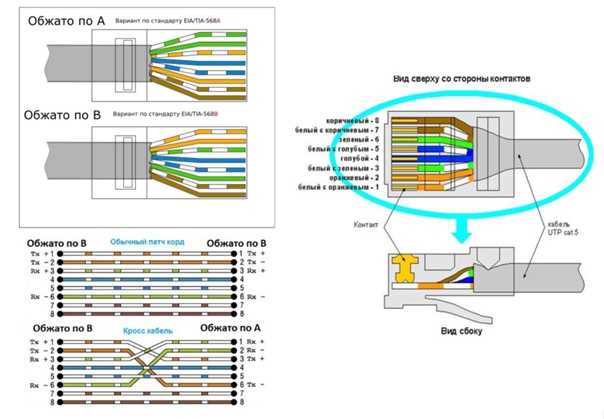
Определяемся с распиновкой
Распиновка (распределение контактов) может иметь прямую, перекрёстную и консольную конфигурацию.
- При прямой схеме жилы подводятся к идентичным контактам в коннекторах на обоих концах шнура. Использовалась для соединения компьютера и модема.
- При перекрёстной раскладке жилы укладываются в коннекторы в разных порядках — меняются местами 1, 2, 3, 6-й проводки. Использовалась для объединения компьютеров в локальную сеть.
- При консольной схеме жилы подводятся к контактам коннекторов зеркально. Использовалась для соединения компьютера и модема.
Ключевое слово — «использовалась». Сегодня применяется преимущественно прямая распиновка, поскольку современные цифровые устройства определяют сигнальные цепи в автоматическом режиме.
Инструкция по обжиму витой пары для интернета
Придерживайтесь следующего порядка действий и ориентируйтесь на фото.
1. Отмерить полторы длины контактов коннектора от конца провода.
2. Зачистить внешнюю оболочку кабеля на отмеренную длину. Делать это нужно аккуратно — важно не повредить изоляцию проводков.
3. Раскрутить пары. Это тоже нужно делать аккуратно, чтобы под внешней оболочкой «жгуты» оставались в исходном положении. В противном случае снизится устойчивость кабеля к электромагнитным помехам.
4. Распределить жилы по цветам в соответствии со схемой. Однако цвет изоляции может отличаться от проиллюстрированных. Если это ваш случай, то при выполнении шага № 3 проконтролируйте, чтобы жилы из разных пар не перемешались.
5. Выровнять и разгладить проводники.
6. Сделать ровный торцевой срез жил — они должны быть одинаковой длины.
7. Отмерить так, чтобы край внешней оболочки отступал примерно на ⅖ от задней части корпуса коннектора, а проводники доходили до конца контактов.
8. Аккуратно вставить жилы в коннектор в соответствии с распиновкой, отведя в сторону нейлоновую нить. Для упрощения процесса конструкторы предусмотрели индивидуальные пазы для каждого проводника.
9. Убедиться, что все жилы дошли до крайних точек и находятся над металлическими пластинками — ножами контактов.
10. Убедиться, что внешняя оболочка кабеля дошла до начала пазов. Понять это можно по сужению оболочки шнура в области одноразовой защёлки внутри корпуса коннектора.
11. Вставить коннектор в обжимную каретку клещей. Сделать неправильно практически невозможно, поскольку кримпер имеет ограничитель, а расположение зубцов инструмента соответствует расположению прорезей на соединителе.
12. Сжать рукояти кримпера до щелчка, который просигнализирует о том, что сработал стопор оболочки в соединителе.
13. Извлечь кабель из кримпера и проверить, получилось ли: пластинки должны проткнуть оболочки жил. Если один из проводов не достал до контакта, то исправить это можно с помощью шлицевой отвёртки с головкой подходящего размера. Для этого необходимо вставить инструмент в соответствующую прорезь и дожать контакт.
Примечание: если у вас нет обжимных клещей, то способ можно применить для обжима всего провода. Правда, придётся потратить намного больше времени, сил и нервов.
Правда, придётся потратить намного больше времени, сил и нервов.
14. Дополнительно проверить, насколько надёжно закреплён сам кабель в коннекторе. Если защёлка не сработала, то можно дожать её отвёрткой.
15. Повторить действия для второго конца провода и коннектора.
16. Проверить работоспособность и исправность кабеля, скорость соединения: подключить один конец кабеля к маршрутизатору, а второй — к компьютеру. Подключение к сети должно произойти почти сразу. После установки соединения зайти на специализированный сайт, запустить тест скорости и сравнить её с ожидаемой/заявленной.
Новичок и обжим витой пары
Как в любом деле, новички могут столкнуться с проблемами и при обжиме витой пары. Наиболее часто они совершают следующие ошибки:
- Повреждают изоляцию проводников при удалении внешней оболочки.
- Удаляют слишком большое количество внешней оболочки.
- Раскручивают витки, скрытые под внешней оболочкой.
- Путаются в схемах распиновки и самих проводниках.

- Не досылают до конца жилы в коннектор.
- Плохо зажимают фиксатор.
Однако если следовать инструкции, выполнять задачу максимально внимательно и осторожно, то всё обязательно получится.
Сделал по инструкции — не заработало! Что делать?!
- Убедитесь, что услуги интернет-провайдера оплачены — возможно, доступ в сеть заблокирован.
- Убедитесь, что сделали правильную распиновку.
- Переподключите кабель в другие разъёмы ПК и роутера — возможно, имеет место аппаратная или программная ошибка.
- Попробуйте протестировать провод, подключив его не к ПК, а к другому устройству. Например, телевизору Smart TV или ноутбуку.
Если не помогло и это, то остаётся только повторить процедуру обжима на новом кабеле.
Правило четырех «НЕ»
- Не укладывайте витую пару рядом с силовыми линиями, тем более параллельно. Во-первых, на линии будут помехи. Во-вторых, это небезопасно — может произойти возгорание оболочки. Минимальное расстояние между «слаботочкой» и силовой линией — 20 см;
- Не укладывайте интернет-кабель без каркаса (например, гофротрубы) под штукатурку.
 В противном случае появляется риск чрезмерного изгиба или натяжения провода;
В противном случае появляется риск чрезмерного изгиба или натяжения провода; - Не используйте слишком короткий провод. Чрезмерное натяжение вредит кабелю и разъёмам в устройствах. Если же шнур сильно натянут и при этом лежит под ногами, то есть риск зацепиться и уронить оборудование, подключённое по нему;
- Не перегибайте кабель. Минимальный радиус изгиба витой пары — 8 внешних диаметров.
Вот теперь вы точно знаете, как обжать интернет-кабель и проложить его в квартире.
Как правильно обжать кабель Ethernet?
Задача: Для объединения компьютеров в сеть нужны провода. Сетевой шнур (ethernet — кабель) свободно продается и называется «патчкорд». Если вам нужен патчкорд длиннее или наоборот — короче, то можно сделать его самому.
Инструменты: Для изготовления нам нужены:
1. Кабель «витая пара», который называют также UTP (Unshielded Twisted Pair — незащищенная витая пара). Стоимость обычно около четверти доллара за метр. Продается также в бухтах по 305 метров. В бухтах естественно дешевле. Есть еще защищенная витая пара (FTP Foiled Twisted Pair). Обычно дороже из-за оплетки, которая экранирует кабель. Для домашнего использования не нужна. Кабели разбиваются по категориям. Для дома достаточно 5-й категории. В каталогах и магазинах так и обозначают: UTP cat5. Иногда для экономии провайдеры тянут кабель с 2 апарами, вместо 4-х. По таким кабелям скорость будет ограничена 100 Мб/сек. Как обжимать кабель витая пара с четырьмя проводами (двумя парами) — читайте ниже.
Продается также в бухтах по 305 метров. В бухтах естественно дешевле. Есть еще защищенная витая пара (FTP Foiled Twisted Pair). Обычно дороже из-за оплетки, которая экранирует кабель. Для домашнего использования не нужна. Кабели разбиваются по категориям. Для дома достаточно 5-й категории. В каталогах и магазинах так и обозначают: UTP cat5. Иногда для экономии провайдеры тянут кабель с 2 апарами, вместо 4-х. По таким кабелям скорость будет ограничена 100 Мб/сек. Как обжимать кабель витая пара с четырьмя проводами (двумя парами) — читайте ниже.
2. Коннектор (также может называться «джек», «разъем») RJ-45. По 2 на провод + 1 часто бывает испорчен 🙂 Возьмите с запасом.
3. Инструмент для обжима. («Обжимка»). Специальные клещи для обжимания коннекторов. Незаменимый инструмент. Без него обжать качественно не получится. Ищите друзей, знакомых, спрашивайте адинистраторов, у них точно есть. При определенной сноровке можно обжать коннектор ножом, но это занятие скорее для экстремалов и качества тут ждать не приходится.
1. Обжимными клещами срезаем изоляцию приблизительно на 3 см. от конца. В клещах обычно есть полукруглая выемка с ножом сверху. Кладите в выемку кабель, зажимайте нож сверху и оберните клещи вокруг. Изоляция срежется.
2. Проверьте, не разрезали ли вы случайно какой-нибудь провод, когда срезали изоляцию. Если провод разрезали, надкусили или оторвали — надо начинать все сначала. Смело откусывайте испорченный кусок кабеля и начинайте все сначала.
3. Разберите провода по цветам. Хорошо расплетите их у основания, разложите их по цветовому порядку.
3.1. Обжимать провода в витой паре нужно по строго определенному порядку. Наиболее популярная схема такова:
Б-Ор, Ор, Б-Зел, Син, Б-Син, Зел, Б-Кор, Кор.
Обжимать нужно с обоих концов одинаково. В этом случае у нас получится т.н. прямой кабель. Для кросс-кабеля схема на разных концах разная: с одной стороны стандартная:
Б-Ор, Ор, Б-Зел, Син, Б-Син, Зел, Б-Кор, Кор. ,
,
с другой: Б-Зел, Зел, Б-Ор, Син, Б-Син, Ор, Б-Кор, Кор.
3.2. Если в кабеле не 8 проводов, а 4, то порядок обжима будет другим.
Если вам надо обжать кабель с обоих сторон — делайте по такой схеме
1: Бело-оранжевый
2: Оранжевый
3: Бело-зелёный
4: пусто
5: пусто
6: Зелёный
7: пусто
8: пусто
(вместо зеленого цвета может быть синий)
Если вам надо обжать только один конец кабеля, а второй уже обжат — лучше посмотреть, как обжат второй и сделать точно так же.
4. Выложите провода по-порядку, выровняйте и сгибая-разгибая их всех вместе добейтесь того, что проводки будут плотно друг к другу прижаты.
5. Откусите край проводов как можно ровнее. Оставьте приблизительно 1,5 см.
6. Аккуратно, чтобы не расплелись сложенные провода вставьте их в коннектор. Одев коннектор удостоверьтесь, что выемка внизу коннектора захватывает изоляцию. При обжиме выемка вдавливается и фиксирует коннектор на изоляции.
При обжиме выемка вдавливается и фиксирует коннектор на изоляции.
7. Повернув коннектор торцом убедитесь, что все проводки дошли до края коннектора и там видны. Металлические ножи, которые вдавливаются в провод должны целиком его захватывать.
8. Одновременно толкая провод в сторону коннектора сжимайте клещи.
9. Убедившись, что цвета не перепутаны зажмите коннектор окончательно. После обжима второго конца проверьте работоспособность. При неуверенной работе смело срезайте и обжимайте заново.
Ultimate Guide of It
Aurelian Catherine
•
Факты, проверенные Хосе Джордж
Как CRUFP ETHERNET Cables ?
Готовые кабели Ethernet часто доступны определенной длины, обычно более 6 футов. Что делать, если вам нужен более короткий кабель Ethernet?
В этой статье приведены подробные инструкции по обжиму кабеля Ethernet до нужной длины.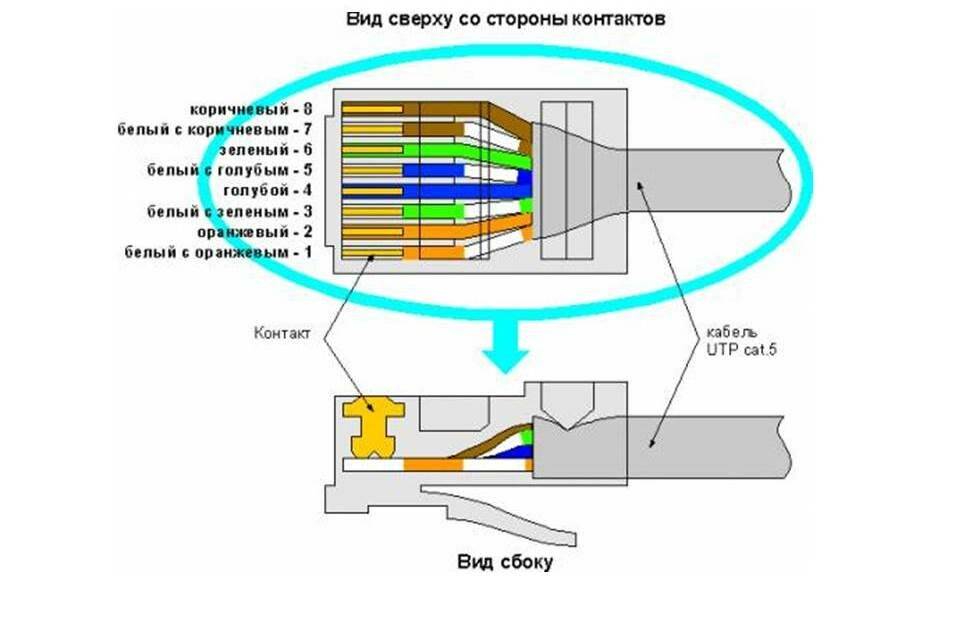
Содержание
- Обжим кабеля Ethernet Общие сведения
- Что входит в набор для обжима?
- Инструмент для обжима RJ45/кабельный стриппер
- Разъемы RJ45
- Колпачки RJ45
- Кабельный тестер RJ45
- Как обжимать кабели Ethernet с помощью набора для обжима?
- Подготовка
- Измерение необходимой длины
- Снимите внешнюю оболочку
- Раскрутите и разделите все провода
- Подготовка проводов к обжиму.
- Обожмите разъем после его надевания
- Присоединение разъемов RJ-45 без обжимного инструмента
- Прорежьте внешнюю оболочку кабеля
- Разделите и выпрямите тонкие провода кабеля
- Надавите на каждый штырь небольшой отверткой с плоской головкой
- Заключение
Обжим кабеля Ethernet Общие сведения
Обжим включает заделку соединения с проводами внутри кабеля Ethernet. Эти разъемы, или RJ45, соединяют кабель Ethernet с портом Ethernet.
Вы можете использовать набор обжимных инструментов для вдавливания каждого провода по одному в V-образный металлический паз, создавая кабель любой длины.
Сетевой кабель rj45
Что входит в набор для обжима?
Перед обжимом кабеля Ethernet вам потребуется несколько предметов, в том числе следующие.
Инструмент для обжима/зачистки кабеля RJ45
Это уникальный инструмент для установки нескольких кабельных систем, помогающий обжимать и заделывать разъемы RJ45 plus.
RJ45 Инструмент для зачистки кабеля, доступный для проводов различного сечения, снимает изоляцию с нижележащих проводников, чтобы подготовить кабель к прокладке.
Разъемы RJ45
Это стандартный интерфейс, используемый в нескольких приложениях. Например, компьютер подключается к локальной сети с помощью 8-контактного разъема RJ45.
Ботинки RJ45
Ботинки RJ45, совместимые с кабелями Ethernet, улучшают соединение между кабелем и разъемами, обеспечивая дополнительную защиту от натяжения.
Кабельный тестер RJ45
Это устройство может определить, правильно ли соединены провода или повреждена изоляция.
Кабель локальной сети для подключения к Интернету
Как обжимать кабели Ethernet с помощью набора для обжима?
Хотя определение может показаться простым, процедура требует особого внимания к некоторым деталям.
Подготовка
Вот общий список инструментов и материалов, которые вам понадобятся, и ни один из них не является дорогим.
- Большой Ethernet-кабель (убедитесь, что он сделан из чистой меди, а не из алюминия с медным покрытием)
- Разъем RJ45
- Набор для обжима
Все есть? Давайте начнем.
Измерьте необходимую длину
Максимальное расстояние, на которое можно проложить один кабель Ethernet, составляет 300 футов. Вам нужно будет измерить длину кабеля Ethernet и обрезать его до нужной длины, оставив немного провисания с помощью обжимной инструмент .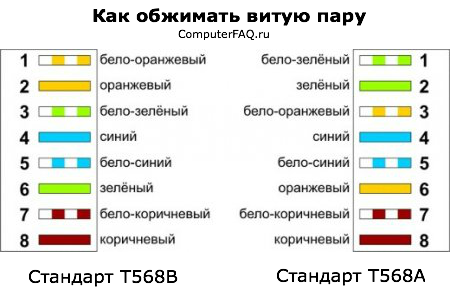
Вы можете измерить размах рук, взять кабель и протянуть его через грудь из рук в руки, что возможно, если вам нужно 60 футов кабеля для определенной длины. Затем вы вычисляете, сколько пролетов троса вам нужно, чтобы достичь 60 футов.
Не беспокойтесь о достижении точной длины кабеля.
В большинстве случаев необходимо оставлять небольшой запас кабеля на конце, так называемые сервисные петли, чтобы облегчить обслуживание кабеля в будущем.
Они также учитывают любые неточности или ошибки.
Снимите внешнюю оболочку
Используйте обжимной инструмент , чтобы снять около 2 дюймов внешней оболочки кабеля с обоих концов.
Вставьте кабель в прорезь, затем медленно сожмите и поверните обжимной инструмент, чтобы обрезать оболочку. Затем вы можете снять оболочку, чтобы обнажить маленькие провода внутри.
Обычно лезвие обжимного инструмента имеет достаточно места, чтобы разрезать оболочку, не касаясь внутренних проводов.
Всегда существует опасность надрезать внутренние провода при использовании обжимного инструмента для обрезки внешней оболочки, что ослабит провод и приведет к разрыву кабеля.
К счастью, вы можете исключить возможность неисправности кабеля, надавив на жилы, чтобы снять дополнительную часть внешней оболочки. Затем вы перерезаете внутренние провода непосредственно под потенциальным надрезом.
Раскрутите и разделите все провода
Вы можете увидеть несколько меньших проводов, скрученных вместе внутри кабеля. Вы должны правильно раскрутить и разделить скрученные провода, чтобы обжать провода Ethernet.
Обнажив внутренние провода, вы увидите, что четыре пары скручены вместе, образуя восемь проводов. Один из этих проводов имеет сплошной цвет, а другой — белый провод с полосой, соответствующей сплошному цвету. Расположите провода в правильной последовательности.
Например, вы можете использовать формат распиновки T568B (O/W,O,G/W,Bl,Bl/W,G, BR/W, BR).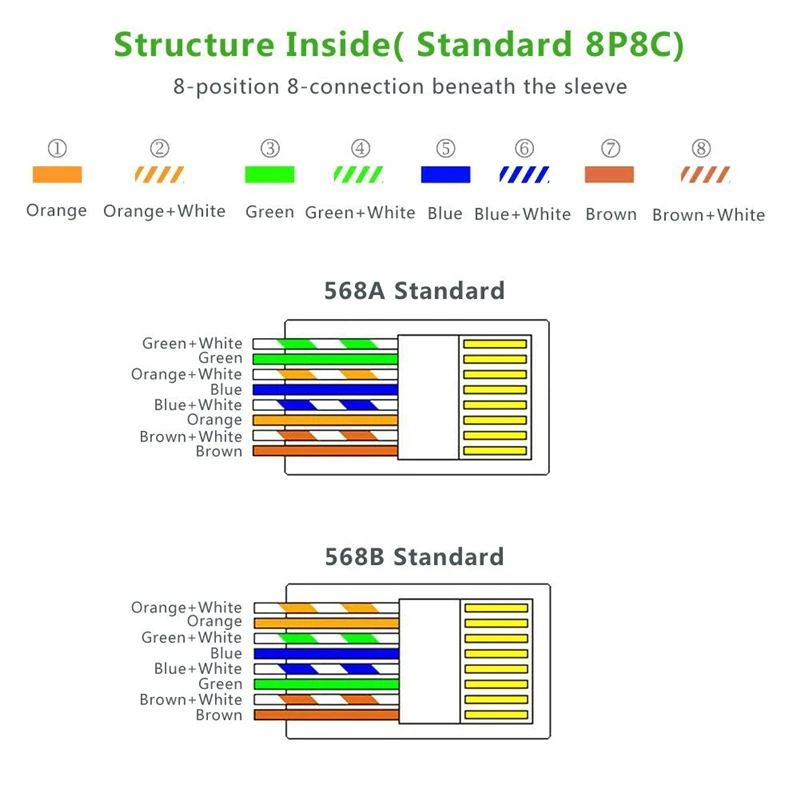
Также следите за тем, чтобы провода были как можно более плоскими, поскольку после раскручивания они все еще будут слегка волнистыми.
Подготовка проводов к обжиму.
Для этого возьмите заказанные пары между большим и указательным пальцами. Затем обрежьте провода до длины, при которой экран кабеля входит в разъем RJ45. Это позволяет проводам выходить из гнезда снизу.
Обожмите разъем после его надевания
На этом этапе прикрепите провода к штекерному разъему Ethernet, убедившись, что каждый провод входит в свое гнездо стороной с зажимом наружу.
При этом ни один из проводов не должен выйти из строя.
Если он выходит из строя, отсоедините разъем, отремонтируйте и повторите попытку.
Все восемь проводов должны касаться конца разъема при вставке кабеля. Вы должны покачать разъем и приложить небольшое усилие, прежде чем нажимать на него.
После этого вставьте разъем до упора в обжимной паз с помощью обжимного инструмента.
Если разъем не входит полностью с одной стороны, поверните инструмент и снова вставьте разъем, так как разъем будет проходить только в одном направлении и должен войти в обжимной инструмент.
После того, как вы вставите разъем, нажмите на инструмент, чтобы обжать его. Приложите немного силы к сжатию, но не слишком сильно, что возможно, если вы будете больше практиковаться.
Не забудьте проверить исправность кабеля. Конечным продуктом должен быть заостренный обжим по направлению к задней части разъема, прижимающий внешнюю оболочку, а не внутренние провода.
Патч-корд с изоляцией
Присоединение разъемов RJ-45 без обжимного инструмента
Иногда отсутствует обжимной инструмент для подключения разъемов RJ45. Не волнуйся; Вы можете добиться аналогичных результатов с помощью канцелярского ножа или ножниц.
Разрежьте внешнюю оболочку кабеля
Разрежьте оболочку кабеля ножницами или канцелярским ножом. Не обрезайте внутренние провода, так как это может повредить кабель.
Не обрезайте внутренние провода, так как это может повредить кабель.
Прорезав пластиковую оболочку, поверните кабель и обрежьте его так, чтобы пальцы можно было просунуть под него и вытащить.
Разделите и выпрямите тонкие жилы кабеля
После снятия оболочки пальцем раскрутите оголенные жилы и выпрямите их в нужной последовательности.
Разложите кабели
Разместив кабели, вставьте их в разъем RJ45. Разместите провод в правильном порядке слева направо, что важно при правильном обжиме проводов к разъему RJ45.
Обрезка проводов
Соедините провода для удобства обрезки и сделайте их одинаковыми, чтобы они вошли в канавку разъема. Если вы обрезаете провода неравномерно, опуститесь ниже и обрежьте их еще раз, чтобы выпрямить концы.
Надавите на каждый штифт маленькой отверткой с плоской головкой
Найдите маленькие металлические штифты на концах пазов разъема и надавите на них с помощью крошечной отвертки с плоской головкой.
Вставьте контакты в провода, не сломав и не сломав пластиковый разъем. Поместите штифты твердо на той же высоте для единообразия.
Сетевой кабель с разъемом rj45
Заключение
С помощью этого руководства вы сможете обжимать кабели Ethernet в соответствии с вашими потребностями.
Любой может эффективно прикрепить разъем RJ45 к кабелю Ethernet с помощью обжимного инструмента или без него.
Хотя вы можете обжимать их до любой длины, держите их не более 300 футов.
Обжимной инструмент RJ45 для всех типов сетевых кабелей
Обжимной инструмент RJ45
Используется для соединения фитингов RJ45 со всеми типами сетевых кабелей, включая Cat5 и Cat6.
Быстрая и надежная установка модульных обжимных разъемов для передачи голоса и данных
Универсальный инструмент, отрезает, зачищает и обжимает кабели с парными жилами (круглые STP/UTP и плоские телефонные кабели) RJ45)
Стальной корпус с черным оксидным покрытием для превосходной производительности и долговечности
Обжимные матрицы изготовлены из высокоуглеродистой стали с прецизионной шлифовкой
Разделы
потребители больше сбиты с толку в конце покупки решения для обеспечения безопасности, чем в начале.
 (видео)
(видео) 2 — Выбор правильной технологии
На рынке представлено множество различных технологий: солнечные батареи, беспроводные, проводные, а также версии этих продуктов потребительского и профессионального уровня. Как узнать, что подходит именно вам? (видео)
3 — Отраслевая гарантия указывает на качество
Гарантия на камеру наблюдения является хорошим показателем ее качества и ожидаемого срока ее действия. Гарантии от 1 до 10 лет. Узнайте о гарантии перед покупкой! (видео)
4 — Золотые правила профессионалов
Существуют золотые правила, которые следует учитывать при покупке любой системы видеонаблюдения. Мы объясняем каждое правило, чтобы вы поняли его правильно с первого раза! (видео)
5 — Общие сведения о разрешении и частоте кадров
Давайте избавимся от путаницы и упростим ситуацию, когда речь идет о четкости и разрешении видео. Какое разрешение подходит для вашего приложения? (видео)
Какое разрешение подходит для вашего приложения? (видео)
6 — Компоненты системы камеры
Изучите основные детали, которые используются во всех системах видеонаблюдения: компоненты камеры, кабель, записывающие устройства, мониторы и подключение к Интернету. Это видео охватывает все это. (видео)
7 — Лучшее расположение и высота камеры
Ознакомьтесь с рекомендуемыми углами обзора камеры, местами установки и высотой для лучшего охвата. Ваш дизайн должен быть гибким, следуя этим рекомендациям.
8 — Выбор правильной камеры и крепления
Один размер НЕ подходит всем! Узнайте, как выбрать правильную камеру для каждого места. Оптический зум против цифрового зума, как снимать номерные знаки, цветное ночное видение и многое другое. Следуйте советам профессионалов и сделайте все правильно с первого раза. (видео)
9 — Видеорегистраторы и лучшие места
Как правильно выбрать NVR (сетевой видеорегистратор) для вашего приложения. Узнайте, где лучше всего разместить видеорегистраторы.
Узнайте, где лучше всего разместить видеорегистраторы.
10 — Хранение видео, жесткие диски и облако
Воспользуйтесь нашим калькулятором памяти, чтобы узнать, какой объем жесткого диска вам нужен. Узнайте, как расширить хранилище, защититься от кражи и какие облачные варианты мы предлагаем. (видео)
11 — Блоки PoE и их использование
9Блоки 0290 PoE делают установку более экономичной и обеспечивают гибкие варианты проектирования системы. Узнайте, что они из себя представляют и как их использовать.12 — Провода и кабели — Альтернативные варианты передачи
Узнайте, как подключить систему, спланировать кабельные трассы и эффективно спроектировать. Если установка камеры затруднена, наши варианты беспроводной передачи решат эту проблему. (видео)
13 — Проектирование бизнес-системы
Узнайте, как спроектировать эффективную систему видеонаблюдения для бизнеса. Эффективно защитите свои активы и сотрудников, управляя бизнес-операциями из любого места. (видео)
Эффективно защитите свои активы и сотрудников, управляя бизнес-операциями из любого места. (видео)
14 — Проектирование домашней системы
Узнайте, как спроектировать эффективную домашнюю систему видеонаблюдения для защиты вашего дома, имущества и семьи. Контролируйте свой дом удаленно из любого места. (видео)
15 — Размещение внутренней камеры
Узнайте, как эффективно размещать камеры видеонаблюдения внутри вашего дома или офиса для обеспечения наилучшего покрытия при сохранении конфиденциальности.
16 — Установка своими руками или профессиональная установка — выбирать вам!
Большинство наших клиентов устанавливают систему самостоятельно с помощью нашей опытной заводской поддержки, но вы можете захотеть, чтобы эта чистая профессиональная установка была выполнена профессионалом. Мы поддерживаем оба варианта по всей стране, и вы выбираете, какой вам больше нравится. (видео)
(видео)
17 — Просмотр в режиме реального времени и удаленный просмотр с оповещениями
Вы сами выбираете способ взаимодействия с нашими современными системами. Доступны все варианты, и можно использовать любую комбинацию вариантов просмотра: мониторы с прямым подключением, персональные компьютеры, планшеты и смартфоны — Супер быстро, четко и без абонентской платы.
18 — Настройка комплектов — Отправка предложений — Финансирование
Узнайте, как настроить любой из наших комплектов в соответствии с вашими конкретными потребностями, а затем отправьте постатейное предложение в формате PDF на любой адрес электронной почты, который вы выберете. Используйте наш вариант мгновенного финансирования во время оформления заказа, чтобы соответствовать бюджету. (видео)
19 — ProVue и Cyber Secure — Сравнение функций
Мы предлагаем две высокопроизводительные серии. Оба являются передовыми решениями 4K. Какой сериал подходит именно вам?
Оба являются передовыми решениями 4K. Какой сериал подходит именно вам?
20 — Стать сертифицированным консультантом по дизайну
Помогите защитить свое сообщество и заработайте отличный доход в соответствии с графиком. Backstreet University предлагает курс обучения профессионального консультанта.
Инструменты и ресурсы для проектирования
Экспертные услуги по проектированию систем
Позвольте одному из наших экспертов спроектировать вашу систему. Это верный способ сделать все правильно с первого раза по самой низкой цене. Запишитесь на 30-минутную встречу с дизайнером, используя наш онлайн-календарь. Вы будете рады, что сделали!
Конструктор систем «Сделай сам»
Спроектируйте систему безопасности для дома или бизнеса как профессионал. Найдите камеры и области их просмотра, чтобы визуально оценить эффективное покрытие каждой камеры и оценить общий дизайн. Этот инструмент проектирования системы видеонаблюдения охватывает все эти аспекты.
Этот инструмент проектирования системы видеонаблюдения охватывает все эти аспекты.
Конструктор пользовательских комплектов
Создайте полностью индивидуальную систему для дома или бизнеса без путаницы и ошибок. Этот простой в использовании инструмент гарантирует, что вы выберете все компоненты, необходимые для полной системы. Вы даже можете включить установку!
Калькулятор жесткого диска
Воспользуйтесь нашим калькулятором для хранения видео, чтобы определить объем необходимого жесткого диска на основе количества камер и желаемого количества дней хранения.
Термины индустрии безопасности
Не знаете, что такое Cat6? Хотите узнать разницу между DVR и NVR? Вот простые и понятные объяснения отраслевых терминов.
Новости и события отрасли
Запрещенные бренды систем безопасности
Правительство США запретило использование камер видеонаблюдения Dahua, Lorex, Hikvision и других на федеральных объектах из-за скрытых лазеек.
